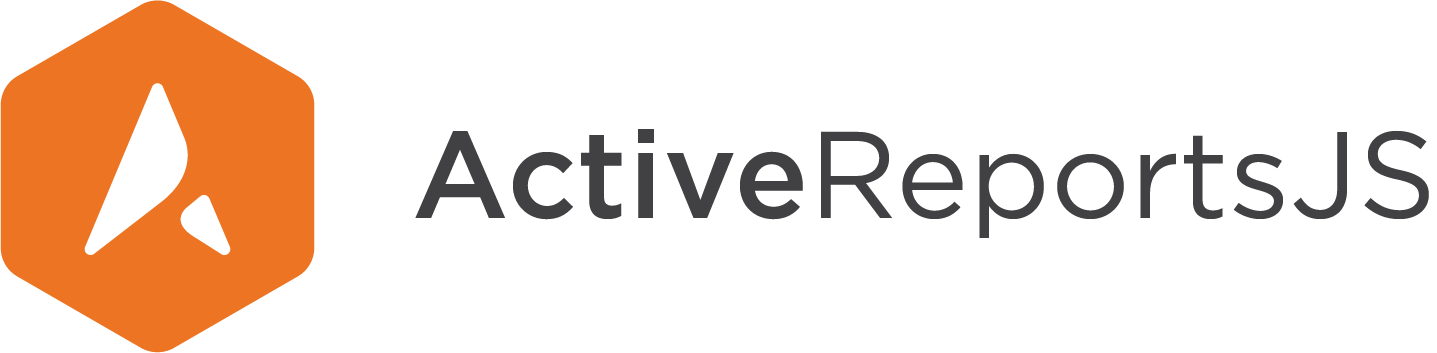드릴스루
보고서에서 드릴스루 기능을 사용하면 클릭한 항목에 대한 세부 정보를 확인하기 위해 다른 보고서로 이동할 수 있습니다. 보고서를 미리 볼 때 클릭하여 완전히 다른 보고서로 이동할 수 있는 드릴스루 링크가 하이퍼링크로 나타납니다.
다음 단계에 따라 드릴스루 보고서를 만들어 보십시오. 1. 보고서에서 링크를 설정할 텍스트 상자를 선택합니다. 2. 컨트롤을 선택하고 속성 모드 > 고급 속성 표시로 이동합니다.
3. 속성의 작업 섹션에 있는 드롭다운 목록에서 보고서로 이동을 선택합니다. 4. 나타나는 보고서로 이동 필드에 있는 드롭다운 목록에서 세부 정보 보고서를 선택합니다. 이는 드릴스루 링크를 클릭할 때 이동하려는 보고서입니다. 식을 사용하여 드릴스루 링크를 만들 수도 있습니다.
**Note**: The detail report must be in the same directory as the parent report.
드릴스루할 세부 정보 보고서를 설정한 후 나타나는 매개 변수 필드에서 매개 변수를 선택적으로 추가할 수 있습니다.
매개 변수를 설정하여 원하는 정보로 바로 이동할 수 있습니다. 예를 들어, 요약 보고서에 각 고객의 송장 번호와 납품 날짜 목록이 포함된 경우 송장 번호가 포함된 드릴스루 링크를 매개 변수로 사용하여 관련 송장으로 이동하도록 할 수 있습니다.
주의: 매개 변수 이름이 세부 정보 보고서의 변수 이름과 정확하게 일치해야 합니다. 매개 변수의 철자가 다르거나, 대/소문자가 다르거나, 필요한 매개 변수를 제공하지 않으면 드릴스루 링크가 작동하지 않습니다.
미리 보기로 이동한 다음 드릴스루 링크를 클릭해 세부 정보 보고서로 이동합니다. 뒤로를 클릭하면 기본 보고서로 되돌아갑니다.